Transforme as operações de varejo com as soluções de tecnologia de varejo da Zebra, com hardware e software para melhorar a gestão de inventário e capacitar as equipes.
Simplifique as operações com as soluções de tecnologia para o setor de saúde da Zebra, com hardware e software para melhorar a colaboração da equipe e otimizar os fluxos de trabalho.
Aprimore os processos com as soluções de tecnologia de fabricação da Zebra, com hardware e software para automação, análise de dados e conectividade de fábrica.
As soluções de tecnologia de transporte e logística da Zebra apresentam hardware e software para aprimorar o planejamento de rotas, a visibilidade e a automação de processos.
Saiba como as soluções de tecnologia do setor público da Zebra capacitam os governos estaduais e locais a melhorar a eficiência com dispositivos de monitoramento de ativos e captura de dados.
As soluções de tecnologia de hospitalidade da Zebra capacitam a equipe do seu hotel e restaurante para oferecer atendimento superior ao cliente e ao hóspede por meio de rastreamento de estoque e muito mais.
As soluções e produtos líderes de mercado da Zebra melhoram a satisfação do cliente com um menor custo por interação, mantendo os representantes de serviço conectados com colegas, clientes, gestão e as ferramentas que eles usam para satisfazer os clientes em toda a cadeia de suprimentos.
Capacite seus funcionários de campo com soluções de tecnologia móvel orientadas a finalidades para ajudá-los a capturar e compartilhar dados críticos em qualquer ambiente.
A gama de soluções de tecnologia bancária da Zebra permite que os bancos minimizem os custos e aumentem a receita em toda a sua rede de agências. Saiba mais.
A linha de computadores móveis da Zebra equipa sua força de trabalho com os dispositivos de que eles precisam, desde dispositivos portáteis e tablets até computadores vestíveis e montados em veículos.
As impressoras desktop, móveis, industriais e portáteis da Zebra para etiquetas de código de barras, recibos, tags RFID e cartões oferecem maneiras mais inteligentes de rastrear e gerenciar ativos.
Os scanners de códigos de barras com e sem fio 1D e 2D da Zebra antecipam qualquer desafio de leitura em uma variedade de ambientes, seja varejo, setor de saúde, T&L ou fabricação.
A ampla gama de leitores, antenas e impressoras RAIN RFID da Zebra oferece rastreamento consistente e preciso.
Escolha os suprimentos confiáveis de código de barras, RFID e cartões da Zebra cuidadosamente selecionados para garantir alto desempenho, qualidade de impressão, durabilidade e legibilidade.
As tecnologias de localização da Zebra fornecem rastreamento em tempo real para que sua organização gerencie e otimize melhor seus ativos críticos e crie fluxos de trabalho mais eficientes.
Os tablets robustos e os laptops 2-in-1 da Zebra são finos e leves, mas robustos para trabalhar onde quer que você faça no sistema operacional Windows ou Android familiar e fácil de usar.
Com a família de scanners industriais fixos e tecnologias de visão de máquina da Zebra, você pode personalizar suas soluções para seu ambiente e aplicações.
A linha de quiosques da Zebra pode atender a qualquer necessidade de autoatendimento ou sinalização digital, desde verificação de preços e estoque em um quiosque de loja no corredor até quiosques completos que podem ser implantados na parede, balcão, mesa ou chão de uma loja de varejo. hotel, portão de check-in no aeroporto, consultório médico, escritório do governo local e muito mais.
Adapte-se às mudanças do mercado, aumente a produtividade do trabalhador e garanta o crescimento a longo prazo com AMRs. Implante, reimplante e otimize robôs móveis autônomos com facilidade.
Descubra a linha de acessórios da Zebra, desde carregadores, cabos de comunicação até estojos para ajudá-lo a personalizar seu dispositivo móvel para otimizar a eficiência.
Os sensores ambientais da Zebra monitoram produtos sensíveis à temperatura, oferecendo informações de dados sobre as condições ambientais em todas as aplicações industriais.
Aprimore as operações da linha de frente com as soluções de software de IA da Zebra, que otimizam fluxos de trabalho, agilizam processos e simplificam tarefas para melhorar os resultados de negócios.
Zebra Workcloud, as soluções de software empresarial aumentam a eficiência, reduzem custos, melhoram a gestão de inventário, simplificam a comunicação e otimizam recursos.
Mantenha os custos de mão de obra baixos, seus profissionais satisfeitos e sua organização em conformidade. Crie uma operação ágil que possa navegar por mudanças inesperadas de cronograma e demanda do cliente para impulsionar as vendas, satisfazer os clientes e melhorar seus resultados.
Promova a boa colaboração na empresa com notificações de tarefas priorizadas e recursos de comunicação aprimorados para facilitar a colaboração em equipe.
Obtenha visibilidade total de seu inventário e identifique vazamentos automaticamente em todos os canais.
Reduza a incerteza ao prever a volatilidade do mercado. Preveja, planeje e mantenha-se ágil para alinhar o estoque com a demanda em constante mudança.
Reduza os custos enquanto aumenta o desempenho dos funcionários, da segurança e da rede com software projetado para aprimorar a infraestrutura wireless e as soluções móveis da Zebra.
Explore o software de impressora da Zebra para integrar, gerenciar e monitorar impressoras facilmente, maximizando os recursos de TI e minimizando o tempo de inatividade.
Aproveite ao máximo cada estágio de sua jornada de digitalização, desde a implantação até a otimização. O software do leitor de código de barras da Zebra permite manter os dispositivos atualizados e adaptá-los às suas necessidades de negócios para um ROI mais sólido em todo o ciclo de vida.
O software e os utilitários de desenvolvimento, demonstração e produção de RFID ajudam você a criar e gerenciar suas implantações de RFID com mais eficiência.
O software e os utilitários de desenvolvimento, demonstração e produção de RFID ajudam você a criar e gerenciar suas implantações de RFID com mais eficiência.
O Zebra DNA é o conjunto mais amplo de software empresarial do setor que oferece uma experiência ideal para todos durante toda a vida útil de cada dispositivo Zebra.
Avance em sua transformação digital e execute seus planos estratégicos com a ajuda da tecnologia certa de localização e rastreamento.
Impulsione as operações de armazém e fabricação com Symmetry, um software AMR para gerenciamento de frota de robôs móveis autônomos e fluxos de trabalho de automação simplificados.
O software de sistema de visão Zebra Aurora permite que os usuários resolvam suas necessidades de rastreamento, inspeção visual e automação industrial.
O Zebra Aurora Focus traz um novo nível de simplicidade para controlar soluções de automação de fabricação e logística em toda a empresa. Com essa interface poderosa, é fácil configurar, implantar e operar os scanners industriais fixos e as câmeras inteligentes de visão mecânica da Zebra, eliminando a necessidade de ferramentas diferentes e reduzindo o tempo de treinamento e implantação.
O kit de desenvolvimento de software (SDK) de visão de máquina Aurora Imaging Library™, anteriormente Matrox Imaging Library, possui uma ampla coleção de ferramentas para captura, processamento, análise, anotação, exibição e arquivamento de imagens. A personalização em nível de código começa aqui.
O ambiente de desenvolvimento integrado (IDE) Aurora Design Assistant™, anteriormente Matrox Design Assistant, é uma plataforma baseada em fluxograma para a construção de aplicativos de visão de máquina, com modelos para acelerar o desenvolvimento e disponibilizar soluções on-line com mais rapidez.
Projetado para programadores experientes e proficientes em aplicações de visão, o Aurora Vision Library oferece a mesma funcionalidade sofisticada do nosso software Aurora Vision Studio, mas apresentada em linguagem de programação.
O Aurora Vision Studio, um software de processamento de imagens para engenheiros de sistemas de visão e visão computacional, permite a rápida criação, integração e monitoramento de poderosas aplicações de visão OEM.
Adicionar tecnologia inovadora é fundamental para o seu sucesso, mas pode ser complexo e perturbador. Os Serviços Profissionais ajudam você a acelerar a adoção e maximizar a produtividade sem afetar seus fluxos de trabalho, processos de negócios e finanças.
O serviço gerenciado da Zebra oferece gerenciamento de dispositivos sem preocupações para garantir o melhor tempo de atividade para seus computadores móveis e impressoras Zebra por meio de especialistas dedicados.
Encontre maneiras de falar com o suporte da Zebra Technologies, incluindo e-mail e bate-papo, fazer uma pergunta técnica ou iniciar uma solicitação de reparo.
O Programa de Economia Circular da Zebra ajuda você a gerenciar os desafios de hoje e planejar o futuro com soluções inteligentes que são boas para o seu orçamento e para o meio ambiente.
O Centro de Conhecimento Zebra oferece conhecimentos de aprendizagem que podem ser adaptados para atender às necessidades específicas do seu ambiente.
A Zebra tem uma ampla variedade de cursos para treinar você e sua equipe, desde sessões agendadas até ofertas remotas, bem como cursos personalizados de acordo com suas necessidades específicas.
Estabeleça sua reputação com as ofertas de certificação da Zebra. A Zebra oferece uma variedade de opções que podem ajudá-lo a progredir em sua carreira.
Estabeleça sua reputação com as ofertas de certificação da Zebra. A Zebra oferece uma variedade de opções que podem ajudá-lo a progredir em sua carreira.
Você é o próximo!
Conectando…
ENCERRAR BATE-PAPO?
Não se preocupe, depois que o bate-papo terminar, você poderá salvar a transcrição. Clique no nome do agente no cabeçalho e, em seguida, clique em Salvar transcrição.
Desculpe, sua sessão expirou devido a 30 minutos de inatividade. Inicie um novo bate-papo para continuar.
Bate-papo encerrado
JÁ DISPONÍVEL: Navegação guiada e pesquisa com foco no produto para melhor acesso ao suporte ao produto. Leia mais.
Usando a chave de ativação de software
Quando você compra uma chave de ativação de software deste site, você poderá usar o assistente de ativação de licença que instala com o software para autenticar a chave pela Internet. Este processo levará o software para fora do modo de demonstração.
Nota: Para usar uma chave de ativação do ZebraDesigner, o computador no qual o software está instalado deve ter uma conexão ativa com a Internet. Essa conexão será usada durante o processo de ativação para autenticar a chave de ativação de software. Depois que a chave de ativação de software é autenticada, a conexão com a Internet não é mais necessária. Depois de fazer sua compra on-line, você receberá um e-mail com o seu número de chave de ativação de software.
1. Depois de instalar e executar o software, a caixa de diálogo "Demo" será exibida. Clique no botão "ativar" para exibir a caixa de diálogo "ativar".
2. Se você já estiver executando o software, escolha "Ativar produto" no menu Ajuda para exibir a caixa de diálogo "Ativar"
3. Copie o número da chave de ativação do software do e-mail, Cole-o na caixa de diálogo "ativar" e clique em "OK". O software autenticará a chave de ativação de software por meio de um servidor baseado na Web e informará que a chave de licença foi autenticada.
4. o seu software está agora activado e pronto a ser utilizado.
O software pode ser desativado usando o Gerenciador de licenças ZebraDesigner. Para obter detalhes completos, consulte o sistema de ajuda contido com o ZebraDesigner License Manager.
O Gerenciador de licenças é acessível através do menu Iniciar do Windows®, dentro do grupo "Zebra Technologies", para o produto ZebraDesigner que você instalou.
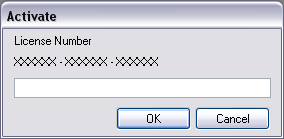
Legal Termos de Uso Política de Privacidade Transparência da cadeia de suprimentos
ZEBRA e a cabeça de zebra estilizada são marcas registradas da Zebra Technologies Corp., registradas em muitas jurisdições em todo o mundo. Todas as outras marcas registradas são propriedade de seus respectivos proprietários. © 2025 Zebra Technologies Corp. e/ou suas afiliadas.

